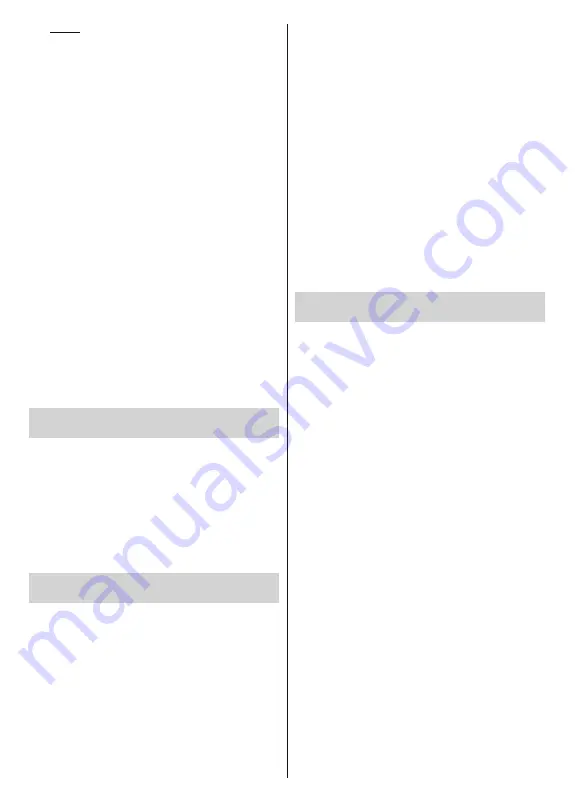
Svenska - 39 -
8.2. Kabel
Om kabelalternativet är valt, söker TV:n efter
digitalkabel och analoga sändningar. Om tillgänglig,
visas tillgängliga operatöralternativ på skärmen
Välj operatör
. Annars hoppas detta steg över. Du
kan välja endast en operatör från listan. Markera
önskad operatör och tryck på
OK
eller den
högra
riktningsknappen för att förtsätta. På nästa skärm,
välj
Skannings
alternativet för att starta en sökning
eller välj
Skippa Skanning
för att fortsätta utan
att utföra en sökning. Om Scan väljs, visas en
konfigurationsskärmen härnästa. Alternativen
Skannningsläge, Frekvens(KHz), modulering,
Symbol Rate(Ksym/s), nätverks-ID
kan behöva
ställas in. För att utföra en fullständig genomsökning,
ställ in
skanninsläget
som
Full
, om tillgängligt. Enligt
den valda operatören eller
skanningsläge
kanske
vissa alternativ inte är tillgängliga för inställning.
När du är klar med att ställa in tillgängliga alternativ,
tryck
höger
riktningsknapp för att förtsätta. TV:n
kommer att börja söka efter tillgängliga sändningar.
När installationen är klar är
”installationen klar.
Klart!”
meddelande kommer att visas. Tryck
OK
för
att avsluta installationen. TV:n kommer att öppnas i
direktsänd TV-läge. Medan sökandet fortsätter kan du
trycka på knappen
Tillbaka
för att avbryta sökningen
De kanaler som redan har hittats kommer att lagras
i kanallistan.
Snabb Standby-sökning
Om en automatisk sökning utförts tidigare, kommer
din TV att söka efter nya eller saknade digitala kanaler
vid 05:00 varje morgon i snabbstandby-läge. Några
nyfunna sändningar kommer att läggas till kanallistan
och saknade kommer att raderas om du bekräfta nästa
gångs TV:n slås på. Sökningen kommer att utföras
för det inställda
tunerläget
i
Live TV-inställningar >
TV
-menyn. Denna funktion kommer inte fungera om
TV:n är i standbyläge.
Kanallista
TV:n sorterar alla lagrade kanaler i
kanallistan
.
Tryck på
OK
-knappen för att öppna
kanallistan
Live
TV-läge.
'XNDQ¿OWUHUDNDQDOHUQDLNDQDOOLVWDQ7U\FNSnGHQ
gula
knappen, val av
kanallista
-menyn visas. Du kan
välja bland
Digital-, Radio-
eller
Analoga
kanallistor
eller välja
alla
alternativ för att se alla installerade
kanaler på listan. Tryck på röda knappen för att
bläddra uppåt i listan efter sida, eller tryck på den
gröna
knappen för att rulla nedåt.
Observera:
Observera att du endast kan rulla genom
de kanaler som listas på kanallistan med hjälp av
programkna/-
på fjärrkontrollen. Men du kan
fortfarande byta till en kanal som inte är på listan genom
att ange dess kanalnummer med sifferknapparna på
fjärrkontrollen.
Redigera kanaler och kanallistan
Du kan redigera kanalerna och kanallistan med
Hoppa
över kanal-, Kanalsortering-
och
Kanalredigering
salternativen under menyn
Live TV-inställningar >
TV >
kanaler
.
Hantera favoritkanallistan
Du kan skapa en lista med dina favoritkanaler. Tryck
på favoriter-knappen på fjärrkontrollen för att öppna
listan favorit. I den här listan visas bara de kanaler
som anges av användaren. För att lägga till kanaler
till favoritlistan, öppna kanallistan först. Markera den
kanal/er på listan och tryck på knappen Favoriter på
fjärrkontrollen för att lägga till. En symbol visas på
sidan av kanalen som indikerar att kanalen läggs till
på din favoritkanallista.
Programguide
Med hjälp av elektroniska programguide- (EPG)
funktionen på din TV kan du bläddra i händelseschemat
i de installerade kanalerna på din kanallista. Det beror
på relaterade sändningen om denna funktion stöds
eller inte.
För att komma åt programguiden i live TV-läget,
tryck på
EPG
-knappen på fjärrkontrollen. Tryck
på TV-knappen på fjärrkontrollen om
TV
:n inte är
i live TV-läge. Du kan också växla till Live TV-läge
genom att antingen starta programmet
Live-TV
på
startsidan eller välja
kanaler
ingångskälla från raden
ingångar
på startsidan. Använd riktningsknapparna
för att navigera genom programguiden. Du kan
använda upp/ner riktningsknapparna eller
Program
+/-
knapparna för att växla till föregående/nästa kanal
i listan och höger/vänster riktningsknapparna för att
välja en önskad händelse på markerade kanalen. Om
tillgängligt, visas fullständigt namn, start-sluttid och
datum, genre på den markerade händelsen och kort
information om det nederst på skärmen.
Tryck på
blå
knapp för att filtrera händelser. På
JUXQGDYGHQVWRUDPlQJGHQ¿OWHUDOWHUQDWLYKLWWDUGX
önskat evenemang snabbare. Tryck på
gul
knapp för
att lägga till en timer och visa menyn
schemalista
.
Du kan också visa
schemalistan
från menyn
installation>inspelningsinställningar
under menyn
Live TV-inställningar
. Du kan lägga till påminnelser
eller spela in timers via
schematyp
-alternativet på
den här skärmen i enlighet med detta. Tryck
tillbaka
eller
EXIT
-knappen för att visa listan över aktiva
timers. Om tillgängliga, kan du redigera eller radera
timers på denna lista. Markera en timer i listan och
tryck på
OK
.
Redigera
och
radera
-alternativ visas
nederst på skärmen. Markera önskat alternativ
















































